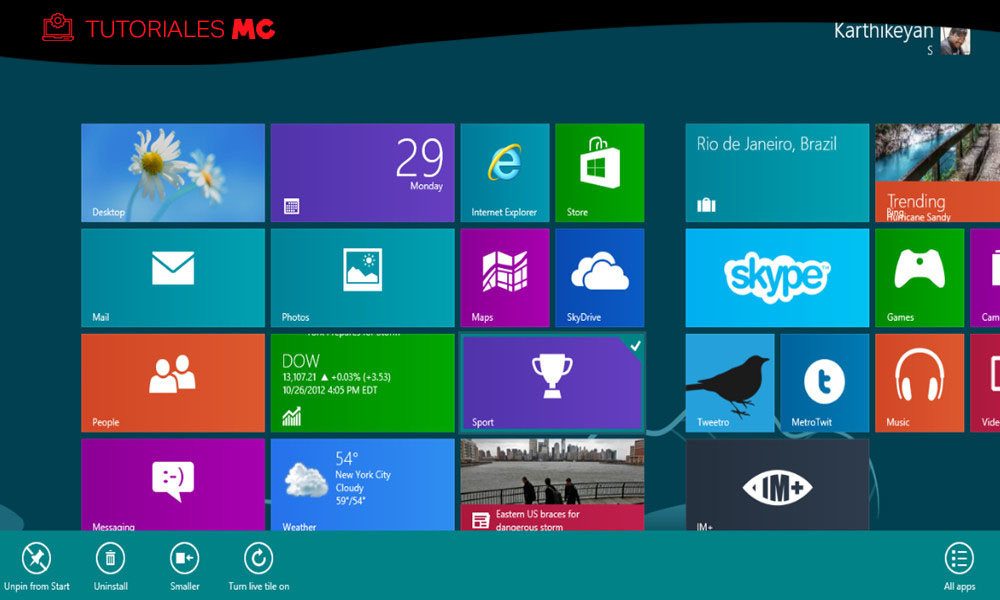Cómo utilizar el menú de inicio de Windows XP en Windows 10
El menú de inicio ha sido uno de los componentes más controvertidos de los últimos sistemas operativos de Microsoft. La eliminación del botón y menú de inicio en Windows 8 centró las críticas a la interfaz de usuario Modern UI, más pensada para usos con pantalla táctil que para trabajos en escritorio con teclado y ratón.
Microsoft escuchó a fabricantes y usuarios, devolvió el botón en Windows 8.1 e implementó mejoras en la interfaz. Con la llegada de Windows 10 volvió a revisarlo y no han faltado distintos ajustes en cada actualización del sistema, pero manteniendo el marco Modern UI para aplicaciones, servicios e información relevante y esos ‘Live Tiles’ que fueron seña de identidad en Windows Mobile donde se veían y funcionaban muy bien, igual que en dispositivos con pantalla táctil como tablets.
La cuestión es que estos los mosaicos en vivo fueron diseñados para móviles inteligentes, con la idea de mantenerlos permanentemente actualizados ofreciendo información «de un vistazo» como textos recientes, fotos, comentarios, tweets y otros. El problema del menú de inicio fue (y sigue siendo) el uso en el escritorio. Pensando en la era de la movilidad, Microsoft había forzado una interfaz táctil en una plataforma de escritorio donde se usan principalmente otros periféricos de entrada, ratones y teclados. El resultado fue nefasto y las críticas furibundas.
Microsoft dio marcha atrás en Windows 8.1 y aún más en Windows 10. El menú de inicio actual de la última versión de Windows 10 está lejos del horrible de Windows 8 en interfaz, usabilidad y personalización, pero aún así no ha terminado de gustar a todos los usuarios que reclamaban a Microsoft algo más cercano a lo que ofreció Windows 7.
Cómo utilizar el menú de inicio de Windows XP en Windows 10
En respuesta, hemos visto cómo se descargaban por millones soluciones de terceros que ofrecían diseños más cercanos a los que estaban pidiendo los usuarios. Classic Shell es seguramente el mejor implementado y el que personalmente más me gusta, con la opción de un fork Open Shell, aunque hemos visto otros como Start 10, ViStart o Start Menu.
Hoy te traemos otro, distinto, porque tiene sus peculiaridades. Primero porque está inspirado en el de Windows XP y segundo porque no reemplaza al menú de inicio de Windows 10, sino que funciona como una aplicación independiente.
Se llama Spencer y es una herramienta tremendamente simple, gratuita, con un tamaño de tan solo 971 KB y que acaba de actualizarse a la versión 1.22. La aplicación de añade a la barra de tareas para cuando hagas clic en su icono muestre los elementos del menú, el panel de control, la línea de comandos o el cuadro de diálogo Ejecutar. Su uso es sencillísimo:
- Descarga y descomprime la aplicación.
- Accede a la carpeta donde lo hayas descargado con el gestor de archivos.
- Pulsa con el botón derecho del ratón sobre el ejecutable y selecciona «anclar a la barra de tareas».
Puedes arrastrar el botón a la posición de la barra que te venga mejor o puedes establecer una tecla de acceso directo en las propiedades del icono. El resultado cuando pinches sobre el icono de Spencer será algo como el de la imagen:
Es curioso este Spencer. Es gratuito, portable y permite mantener el menú de inicio de Windows 10 existente por si también quieres usarlo. Personalmente prefiero reemplazarlo con Classic Shell, pero ahí tienes otra posibilidad. Por supuesto, también puedes usar solo el oficial. Ha mejorado muchísimo desde Windows 8, se puede eliminar por completo los ‘Live Tiles’ y personalizarlo bastante para acercarlo al de Windows 7, seguramente un diseño perfecto para un menú de inicio manejado con teclado y ratón.
Tanto es así que la nueva solución que Microsoft está preparando para Windows Core OS será un menú de inicio estático, eliminará los ‘lives tiles’ y apostará solo por iconos como vemos en iOS, Android o Chrome OS. Veremos. Microsoft arrastra la doble interfaz con Modern UI y hacer un sistema operativo único para cualquier tipo de dispositivo no es sencillo.